Si vous rédigez un document à des fins commerciales ou pédagogiques, vous souhaiterez peut-être ajouter des références. Ceux-ci peuvent inclure des sites Web, des citations ou des commentaires explicatifs. Si votre article ne nécessite pas de section de référence spécifique sur la page, vous pouvez utiliser des notes de bas de page et des notes de fin à la place.
Microsoft Word facilite l'ajout de notes de bas de page ou de fin de document à votre document et la possibilité de les personnaliser.
Notes de bas de page et notes de fin
En utilisant une note de bas de page ou une note de fin, vous pouvez placer un simple chiffre, une lettre ou un symbole à côté du mot ou de la phrase correspondant dans le texte pour diriger le lecteur ailleurs dans votre document. Cela vous permet d'ajouter plus de détails sans vous distraire du corps de votre document. Votre lecteur peut ensuite accéder à la note de bas de page ou à la note de fin, avec le numéro de référence, s'il le souhaite.
La principale différence entre les notes de bas de page et les notes de fin est leur emplacement dans le document.
Notes de bas de page apparaissent normalement en bas (pied) de la page, tandis que Notes de fin apparaissent généralement à la fin du document.
Dans Microsoft Word, cependant, vous pouvez modifier l'emplacement de chaque type de note que nous vous montrerons dans la section Personnaliser les notes de bas de page et de fin.
Le type de note que vous utilisez dépend de vous, à moins que vous n'ayez l'obligation d'utiliser l'un ou l'autre, comme dans les essais scolaires. Consultez notre tutoriel pour plus d'aide à l'aide de l'onglet Références dans Word Le guide simple de l'onglet Références Microsoft WordCertaines fonctionnalités d'Office peuvent sembler intimidantes, mais elles sont essentielles. L'onglet Références Microsoft Word est l'un d'eux, en particulier pour les étudiants, les universitaires et toute personne qui écrit de manière professionnelle. Nous allons vous montrer comment l'utiliser. Lire la suite .
Ajouter une note de bas de page ou une note de fin dans Word
Que vous utilisiez Microsoft Word sur Windows ou Mac, les étapes sont les mêmes pour l'ajout de notes de bas de page ou de notes de fin.
- Placez votre curseur dans le document à l'endroit où vous voulez le numéro de référence pour la note de bas de page ou de fin. C'est normalement au début d'un mot ou d'une phrase.
- Clique le Références languette.
- Choisissez soit Insérer une note de bas de page ou Insérer une note de fin selon votre préférence.
- Vous verrez le numéro inséré dans le texte et serez dirigé vers la note pour saisir votre référence.
Vous pouvez continuer à ajouter d'autres notes de bas de page ou notes de fin de la même manière et elles seront numérotées dans l'ordre, en conséquence.
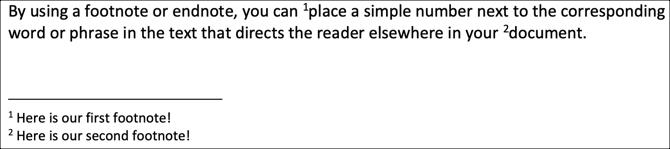
Personnaliser les notes de bas de page et les notes de fin
Vous pouvez modifier l'emplacement, la mise en page et le format de vos notes de bas de page et de fin. Cela vous donne une belle flexibilité.
- Accédez à l'une des notes de votre document et cliquez dessus avec le bouton droit de la souris.
- Sous Windows, sélectionnez Options de note et sur Mac, choisissez note de bas de page dans le menu contextuel.
- Ensuite, apportez vos modifications à l'une des options ci-dessous et cliquez sur Appliquer.
Emplacement: Pour les notes de bas de page, vous pouvez sélectionner Bas de page ou Texte ci-dessous. Pour les notes de fin, vous pouvez choisir entre Fin de section ou Fin de document.
Disposition des notes de bas de page: Par défaut, la mise en page correspondra à la mise en page de section de votre document. Mais si vous souhaitez que vos notes de bas de page ou de fin de texte soient en colonnes, vous pouvez choisir entre une et quatre colonnes dans la liste déroulante.
Format: Cette zone vous permet de choisir le format de nombre, d'utiliser une marque ou un symbole personnalisé, de choisir un numéro de départ et de sélectionner la numérotation continue ou de la redémarrer sur chaque page ou section.

Modifier ou supprimer un séparateur
Le séparateur est la ligne qui apparaît dans les zones de note de bas de page et de note de fin qui «sépare» les notes du texte. Par défaut, vous verrez une ligne simple, mais vous pouvez la modifier ou même la supprimer si vous le souhaitez.
- Sélectionnez le Vue onglet et dans le Vues groupe, choisir Brouillon.
- Accédez au corps de votre texte et double-cliquez sur la note de bas de page ou de fin.
- Quand le Volet Notes de bas de page apparaît en bas de la page, sélectionnez Séparateur de notes de bas de page dans la liste déroulante.
- Pour supprimer le séparateur, sélectionnez-le et appuyez sur votre Retour arrière ou Supprimer Pour modifier son apparence, sélectionnez-le, puis utilisez les fonctionnalités de mise en forme de Word dans l'onglet Accueil.
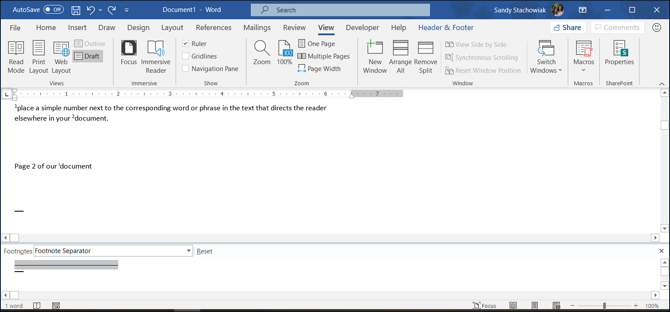
Vous remarquerez que vous pouvez également sélectionner d’autres options dans la liste déroulante Volet Notes de bas de page. Par conséquent, si vous souhaitez mettre en forme le texte de vos notes différemment, par exemple, choisissez une option dans la zone et apportez vos modifications de mise en forme.
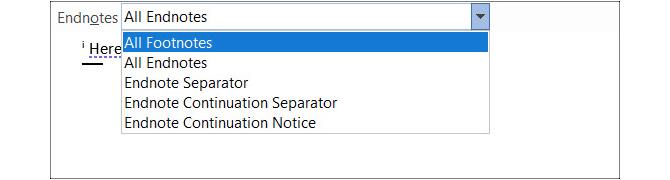
Lorsque vous avez terminé d'utiliser le volet Notes de bas de page, vous pouvez utiliser le X en haut à droite pour le fermer et continuer à travailler en mode Brouillon. Ou, sélectionnez simplement la vue que vous utilisiez, telle que Mise en page, sur le Vue languette.
Convertir des notes de bas de page ou des notes de fin
Si vous ajoutez des notes de bas de page que vous souhaitez transformer en notes de fin ou vice versa, vous pouvez les convertir. De plus, vous pouvez convertir une seule note ou les changer. Voici comment.
Convertir une note individuelle
Pour convertir une seule note, cliquez dessus avec le bouton droit de la souris et choisissez Convertir en note de bas de page / note de fin.
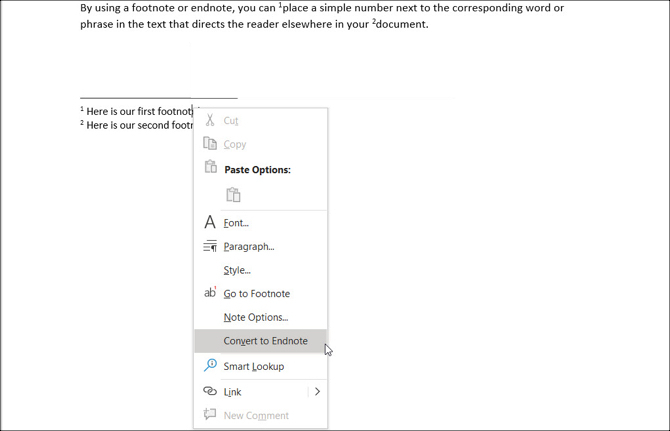
Convertir toutes les notes
- Accédez à une note de bas de page ou de fin dans votre document et cliquez dessus avec le bouton droit de la souris.
- Sous Windows, sélectionnez Options de note et sur Mac, choisissez note de bas de page dans le menu contextuel.
- Clique le Convertir bouton.
- Sélectionnez l'une des deux premières options pour convertir toutes les notes de bas de page ou de fin de votre document.

Changer les notes de bas de page et les notes de fin
Étant donné que vous pouvez utiliser à la fois des notes de bas de page et des notes de fin dans un document Word, vous souhaiterez peut-être effectuer un échange complet. Pour transformer en notes de bas de page en notes de fin et inversement, procédez comme suit.
- Accédez à une note de bas de page ou de fin dans votre document et cliquez dessus avec le bouton droit de la souris.
- Sous Windows, sélectionnez Options de note et sur Mac, choisissez note de bas de page dans le menu contextuel.
- Clique le Convertir bouton.
- Sélectionnez la troisième option pour permuter les notes de bas de page et les notes de fin.

Naviguez dans vos notes
Vous disposez de quelques options pour afficher et parcourir les notes de bas de page et de fin de votre document.
Voir chaque note suivante ou précédente
Si vous souhaitez voir chaque note de bas de page et référence de note de fin dans votre texte, placez votre curseur dans le corps du texte. Ensuite, cliquez sur le Références et utilisez le Note de bas de page suivante bouton dans le ruban.
Vous pouvez également cliquer sur le La Flèche à côté de ce bouton pour passer aux notes de bas de page ou de fin suivantes ou précédentes.
Si vous préférez voir les notes que vous avez ajoutées, placez votre curseur sur l’une d’elles, puis utilisez la touche Note de bas de page suivante bouton.
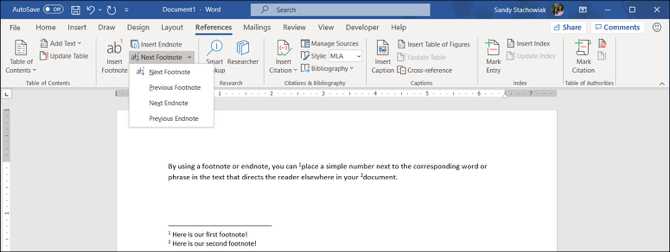
Afficher les zones de notes
Peut-être souhaitez-vous uniquement voir les notes que vous avez ajoutées. Et vous avez à la fois des notes de bas de page et des notes de fin dans votre document.
Vous pouvez cliquer sur le Afficher les notes bouton dans le ruban sur le Références languette. Choisissez ensuite d'afficher les notes de bas de page ou les zones de notes de fin. Si vous n'avez qu'un seul type de note dans votre document, ce bouton vous amènera simplement à la section des notes de cette page.
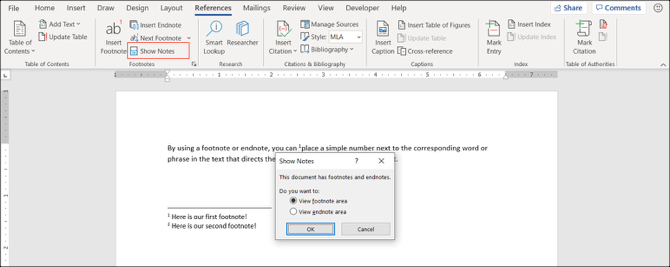
Afficher les notes de référencement
Si vous êtes dans votre texte et que vous souhaitez accéder directement à la note de bas de page ou de fin, il vous suffit double-cliquez le nombre, la lettre ou le symbole.
Si vous vous trouvez dans la zone des notes et que vous souhaitez accéder directement au texte de référence, cliquez avec le bouton droit sur la note et sélectionnez Aller à la note de bas de page / note de fin.
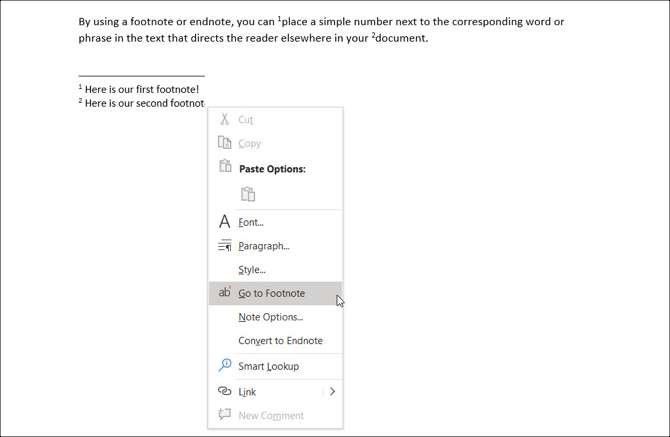
Supprimer les notes de bas de page ou de fin
Vous pouvez facilement supprimer individuellement ou toutes les notes de bas de page ou les notes de fin de votre document Word.
Supprimer une note de bas de page ou de fin individuelle
La suppression d'une seule note de bas de page ou de fin est simple. Accédez à la note de bas de page ou à la référence de note de fin dans votre texte et supprimer le nombre, la lettre ou le symbole.
La numérotation de vos notes restantes s'ajustera automatiquement.
Supprimer toutes les notes de bas de page et de fin
Si vous souhaitez supprimer toutes les notes de bas de page ou de fin de votre document, cela implique quelques étapes, mais ne prend pas beaucoup de temps du tout en utilisant le Trouver et remplacer fonctionnalité.
Sous Windows, sélectionnez le Accueil onglet, cliquez sur la flèche à côté de Trouveret choisissez Recherche avancée. Allez au Remplacer languette.
Sur Mac, sélectionnez Éditer dans la barre de menu et à côté de Trouver, choisissez Remplacer.
- Dans la case supérieure pour Trouver entrez «^ f» pour les notes de bas de page ou «^ e» pour les notes de fin.
- Dans la case suivante pour Remplacer, laissez ce champ vide.
- Cliquez sur Remplace tout.
Vous recevrez une confirmation du nombre d'éléments supprimés / remplacés.
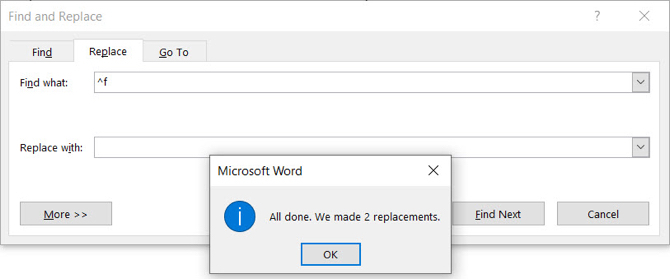
Vous pouvez ensuite utiliser d'autres types de références si nécessaire, comme bibliographies que vous pouvez générer automatiquement dans Word Comment générer des bibliographies dans Microsoft Word en un seul clicSi vous passez beaucoup de temps à rédiger des articles, Microsoft Word peut ajouter des bibliographies parfaitement formatées à votre document. Lire la suite .
Utiliser des notes de bas de page et des notes de fin pour les références pratiques dans Word
De nombreuses personnes ne pensent pas à l’utilisation de notes de bas de page et de notes de fin dans leurs documents Word. Mais ces méthodes pratiques pour ajouter des sites Web, des notes ou des citations peuvent aider vos lecteurs à garder les yeux sur vos mots sans distractions de référence.
Pour en savoir plus, découvrez comment créer une bibliographie annotée dans Word Comment créer une bibliographie annotée dans Microsoft WordUne bibliographie annotée est une partie importante de tout document de recherche. Voyons comment en créer un à l'aide de Microsoft Word. Lire la suite pour vos papiers scolaires.
Divulgation d'affiliation: En achetant les produits que nous recommandons, vous contribuez à maintenir le site en vie. Lire la suite.
Avec son BS en technologie de l'information, Sandy a travaillé pendant de nombreuses années dans l'industrie informatique en tant que chef de projet, chef de service et chef de file du PMO. Elle a alors décidé de suivre son rêve et écrit maintenant sur la technologie à plein temps.

